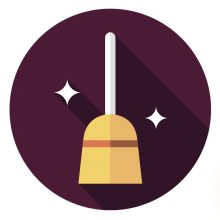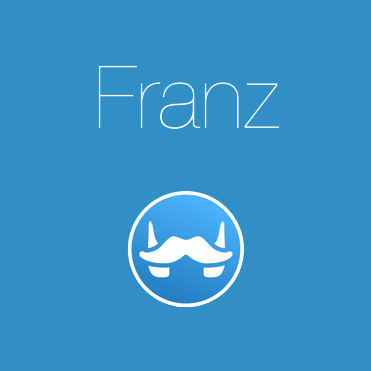作業をしようと思ってから、実際にするまで3時間かかります。@It_is_Rです。
今回は、初心者卒業向けとして、Vimを使う上で最初に覚えておきたいコマンドをまとめました。
カーソルの移動
まず、カーソルを移動するためのコマンドです。
| gg | 最初の行の先頭に、カーソルを移動 |
|---|---|
| G | 最後の行の先頭に、カーソルを移動 |
| w | 次の単語や記号の先頭に、カーソルを移動 |
| b | 前の単語や記号の先頭に、カーソルを移動 |
| e | 次の単語や記号の最後に、カーソルを移動 |
| ge | 前の単語や記号の最後に、カーソルを移動 |
| W | 次の改行やスペースで区切られた部分の先頭に、カーソルを移動 |
| B | 前の改行やスペースで区切られた部分の先頭に、カーソルを移動 |
| E | 次の改行やスペースで区切られた部分の最後に、カーソルを移動 |
| gE | 前の改行やスペースで区切られた部分の最後に、カーソルを移動 |
| 行頭へカーソルを移動 | |
| ^ | テキストの行頭へカーソルを移動 |
| $ | 行末へカーソルを移動 |
カット、コピー、ペースト
つづいて、カットやコピー、ペーストのコマンドです。
| x | カット(削除) |
|---|---|
| y | 選択範囲をコピー |
| yy | カーソルのある行をコピー |
| p | カーソルの後ろにペースト |
| P | カーソルの手前にペースト |
| dd | カーソルのある行をカット(削除) |
| 2dd | カーソルから下に2行カット(削除)。数値は変更可能 |
| 2yy | カーソルから下に2行コピー。数値は変更可能 |
戻る、進む
戻る、進む、のコマンドです。
| u | 元に戻る(アンドゥ) |
|---|---|
| control + r | 戻った部分をやり直す(リドゥ) |
検索、置換
つづいて、検索や置換のコマンドです。
| /html | htmlというワードを検索 |
|---|---|
| :s/html/HTML/ | カーソルのある行の、最初のhtmlというワードを、HTMLに置換 |
| :s/html/HTML/g | カーソルのある行のhtmlというワードを、HTMLにまとめて置換 |
| :%s/html/HTML/g | ファイル全体のhtmlというワードを、HTMLにまとめて置換 |
また、検索したあとに次のコマンドで、順番に検索していくことができます。
| n | 次を検索 |
|---|---|
| N | 前を検索 |
さらに、次のコマンドを使うと、便利に検索できます。
| * | カーソルの乗った単語を検索 |
|---|---|
| # | カーソルの乗った単語を前に検索 |
まとめ
今回は、Vimを始めたら最初に覚えておきたいコマンドを一覧にまとめました。
Vimはコマンドを覚えれば覚えるほど、便利に使えるようになります。
よく使うものから順番に覚えて、Vimを使いこなせるように、しっかりと学んでいきましょう。
このシリーズの一覧はこちら
- Macに最新版のVimをインストールする方法
- 【Vim使い方】初心者でもすぐに始められるVimの基本
- Vimのモードについて。それぞれどんなことができるの?
- Vimを使い始めたらまず覚えたい基本の操作
- Vimを始めたら最初に覚えておきたいコマンド一覧
- Vimのウィンドウを分割して使う方法を分かりやすく紹介
- 【Vim使い方】行番号を表示&非表示にする方法。
- 【Vim使い方】ソースを色付けしてコードを読みやすくする方法!!
- .vimrc でVimの設定をしてみよう!